
Inhoudsopgave:
- Benodigdheden
- Stap 1: Cases gebruiken voor de klas
- Stap 2: Monteer uw printplaat
- Stap 3: Lay-out van uw posterboard
- Stap 4: Grotere aanraakpuntgebieden maken
- Stap 5: De code wijzigen
- Stap 6: Upload de code
- Stap 7: Bestanden op de SD-kaart laden
- Stap 8: dingen uittesten
- Stap 9: Lesplannen
- Stap 10: Laatste gedachten
- Auteur John Day [email protected].
- Public 2024-01-30 11:16.
- Laatst gewijzigd 2025-01-23 15:01.

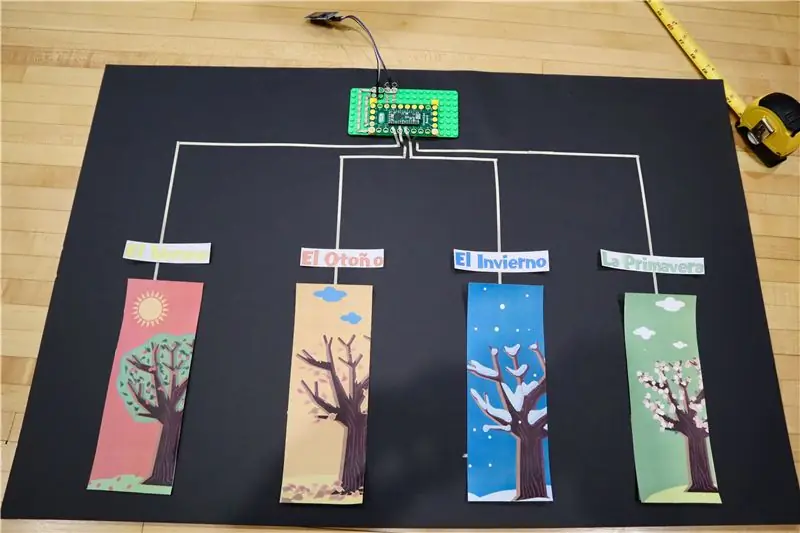

Als voormalige docenten zijn we altijd op zoek naar boeiende activiteiten in de klas. We hebben onlangs een grote interactieve Sound FX-muur gemaakt waarvan we dachten dat deze geweldig zou zijn voor een klaslokaal … totdat we ons realiseerden dat de meeste klaslokalen geen gigantische lege muur hebben. We draaiden ons om en bedachten een desktopversie die uiteindelijk geweldig was voor interactie met studenten.
In de kern is het project een 'touch to play music file'-project. Op het meest basale niveau is het een eenvoudig hulpmiddel voor het leren van woordenschat of voor het leren van een vreemde taal. Uitgebreid wordt het een geweldig hulpmiddel voor het maken van leerlingen door kinderen hun eigen geluidsbestanden en bijbehorende afbeeldingen te laten maken!
In deze gids laten we je zien hoe we dit project hebben gemaakt, een voorbeeldles die we hebben verzonnen en vervolgens verschillende lesplannen voor verschillende soorten klaslokalen. Dit project is zo eenvoudig dat het door elke leraar kan worden gemaakt en is geschikt voor zowel jonge als oude kinderen.
Als je dit project leuk vindt en meer wilt zien van wat we doen, bekijk ons dan op instagram, twitter, facebook of youtube!
Benodigdheden
Brown Dog Gadgets verkoopt inderdaad onderdelen en kits, maar u hoeft op geen enkele manier bij ons te kopen om dit project te maken. Hoewel door bij ons te kopen, we geweldige projecten en hulpmiddelen voor docenten kunnen blijven maken.
Elektronica Onderdelen:
Crazy Circuits Uitvindingsbord
Crazy Circuits-schroefklemmen x 2"
MP3-afspeelmodule (Deze lijst werkt, we hebben geconstateerd dat er enkele slechte modules rondzweven in Amazon.)
Micro SD-kaart (kleiner en goedkoop) en adapter/lezer
Man-vrouw lintkabel
1/8 inch nylon geleidende makertape
USB-kabel
Actieve luidsprekers (die je waarschijnlijk in huis hebt, of deze gewoon koopt, of je zou zelfs een koptelefoon kunnen gebruiken als je dat zou willen)
Knutselspullen
LEGO Grondplaat
LEGO platen
Aanplakbord/ Schuimbord/ Karton
Zelfklevend klittenband of andere kleefstof
Optioneel:
Een computer met een ingebouwde microfoon om audio op te nemen
Stap 1: Cases gebruiken voor de klas

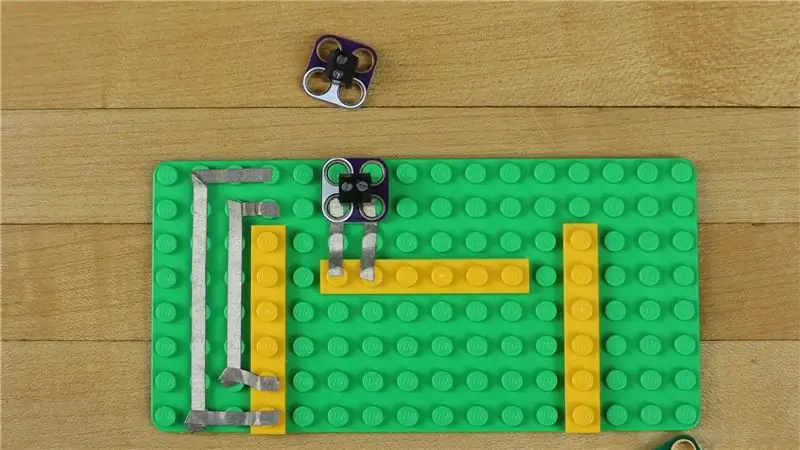
Dit project is zeer modulair. Hij kan tussen de 1 en 9 verschillende inputs/geluidsoutputs aan. Omdat we geleidende tape gebruiken, kan dit project op vrijwel elk oppervlak worden bevestigd; glas, aanplakbord, beton, gipsplaten, vloertegels en zelfs stof. Aan de eindpunten van de tape kan het worden bevestigd aan elk geleidend materiaal (hoewel we alleen meer tape gebruiken) als een 'aanraakpunt'. Deze omvatten geleidend deeg, geleidende verf, aluminiumtape, ballen folie, stukjes metaal of mensen. Zoals we onze code hebben geschreven, kan de gevoeligheid van de 'touch points' worden verhoogd, zodat activering VIA een stuk papier of een vinyl sticker kan worden gedaan, waardoor afbeeldingen gemakkelijk kunnen worden gewijzigd.
Omdat er zo verdomd veel toepassingen zijn, dachten we dat het leuk zou zijn om een aantal opties op een rijtje te zetten.
1) Interactieve muur
We hebben onlangs een groot opschrift op de muur geplaatst die we in ons kantoor hebben gemaakt. Hierdoor is een zeer groot en kindvriendelijk formaat mogelijk. Geleidende verf kan worden gebruikt om grote, permanente 'aanraakpunten' te maken of u kunt grote 'aanraakpunten' maken van aluminiumtape of meer geleidende tape.
2) Eén contactpunt voor woord van de dag, vraag van de week, uitdaging van de week of feit van de week
Met behulp van een interessant object, zoals een metalen figuur of leuke afbeelding, kan een leraar een wekelijks wisselend geluidsbestand maken voor hun klaslokaal. Dit kan zo simpel zijn als een 'Woord van de week' of zo sluw als een 'Raadsel van de week'. De leerlingen zouden ook de bijbehorende geluidsbestanden kunnen maken.
3) Bureaubladquizbord
Dit is ongeveer wat we doen in dit schrijven. Maak op een groot stuk Poster Board of Cardboard 4-6 aanraakpunten. Overlay afbeeldingen met geluidseffecten naar keuze, of laat leerlingen hun eigen geluidseffecten maken.
4) Muziekspeler
Aangezien de module die we gebruiken slechts een eenvoudige mp3-speler is, kun je er leuke muziekbestanden op zetten voor in je klas. Voor leerkrachten van jongere basisschoolkinderen zou dit een leuke manier zijn om op verschillende dagdelen muziek te spelen of veranderingen in de klas aan te geven. Het zou ergens kunnen worden geplaatst waar zowel de leraar als de studenten gemakkelijk aan kunnen deelnemen.
5) Zoemer voor quizshow
Onze code zorgt voor vooraf ingestelde vertragingen tussen geluiden die worden geactiveerd, wat betekent dat het een heel eenvoudige taak zou zijn om van ons project een eenvoudige zoemer van een quizshow te maken. De eerste persoon die hun 'aanraakpunt' aanraakt, zou het geluidseffect van hun groep laten afgaan.
6) Popcultuurmuur van waanzin
Gebruik foto's van populaire kinderprogramma's om geluidseffecten van die show af te spelen, waardoor je langzaam gek wordt, maar de kinderen veel plezier bezorgen.
Stap 2: Monteer uw printplaat
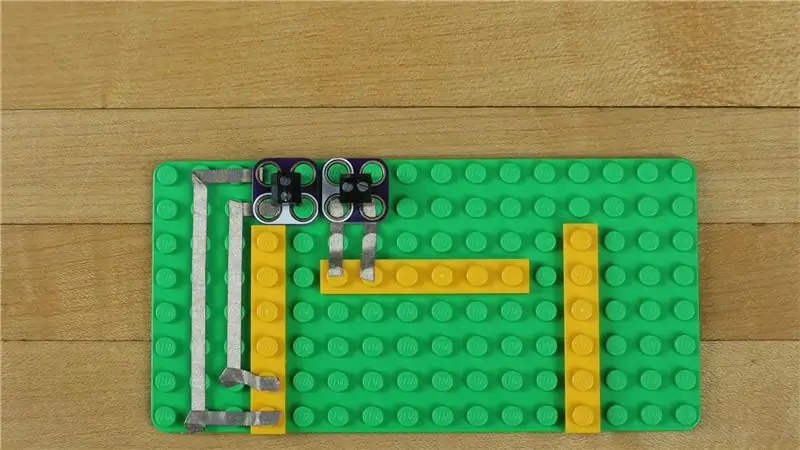


Crazy Circuits-componenten zijn ontworpen om op LEGO te passen. We gaan een LEGO-basisplaat en enkele 1x6 LEGO-platen gebruiken om een platform te creëren om onderdelen met elkaar te verbinden. Ja, we maken een LEGO-printplaat met geleidende tape.
Gebruik enkele platte borden en leg je stukken neer. We moeten twee schroefklemmen aansluiten op het Invention Board om lintkabels aan te sluiten. Eén schroefklem moet worden aangesloten op het positieve 5V-gat en het negatieve gat op het bord, de andere schroefklem moet worden aangesloten op pinnen 9 en 10.
We gebruiken 1/8 inch nylon geleidende Maker Tape om deze verbindingen te maken. Eenmaal op zijn plaats, schroeft u de mannelijke zijden van uw lintkabels vast. Verbind Pin 9 met de TX en Pin 10 met de RX op de Mp3-module. De positieve en negatieve knooppunten komen overeen met de positieve en negatieve pinnen op de mp3-module.
Waarom gebruiken we het Crazy Circuits Invention Board en geen goedkope Arduino Nano of een MakeyMakey? Het Invention Board gebruikt in de kern een Teensy LC met ingebouwde capacitieve aanraking, iets wat de Nano of MakeyMakey niet heeft. Dit betekent dat je gewoon een punt kunt 'aanraken' en het bord kunt activeren. Als we de Nano of MakeyMakey zouden gebruiken, zouden we niet alleen een punt hebben aangeraakt, maar ook dat ons lichaam een 'aarde'-verbinding zou raken. Dit is niet erg elegant en verwijdert ook de mogelijkheid om een aanraakpunt te activeren VIA vinyl of papier.
Stap 3: Lay-out van uw posterboard



Bepaal hoeveel 'aanraakpunten' u op uw posterbord wilt hebben. We raden tussen de 4-6 aan, anders moet je hele kleine foto's gebruiken.
Gebruik een potlood om uit te meten en te markeren waar uw afbeeldingen / 'aanraakpunten' zullen zijn.
Knip voor de goede orde wat stukjes papier uit om te laten zien dat je foto's op het posterbord plaatst. Zijn ze te klein voor uw gebruik?
Maak met behulp van een liniaal en potlood dezelfde markeringen op ongeveer halverwege en 3/4 van de weg naar boven op uw posterbord. Dit zal ons helpen onze tapelijnen recht te houden.
We hebben wat zelfklevend klittenband gebruikt om onze LEGO-basisplaat aan het Poster Board te bevestigen, dubbelzijdig plakband zou ook prima werken.
Leid tape van de verschillende pinnen op het uitvindingsbord naar beneden, over en over naar waar je je 'aanraakpunt' hebt gemarkeerd. De Maker Tape kan redelijk goed haaks vouwen, maar als je het wilt knippen, dan kan dat! Maker Tape is geleidend aan de boven- en onderkant, dus zolang je twee stukken overlapt, heb je een solide verbinding.
Dat gezegd hebbende, overlappen geen afzonderlijke lijnen die elkaar niet mogen overlappen. U zult hiervoor waarschijnlijk pinnen 15, 16, 17, 18, 19, 22 en 23 willen gebruiken, omdat ze allemaal op een rij staan. (Pen 3 en 4 kunnen ook als 'aanraakpunten' worden gebruikt als je 9 ingangen wilt hebben. De andere pinnen op het Invention Board ondersteunen geen capacitieve aanraking.)
Stap 4: Grotere aanraakpuntgebieden maken
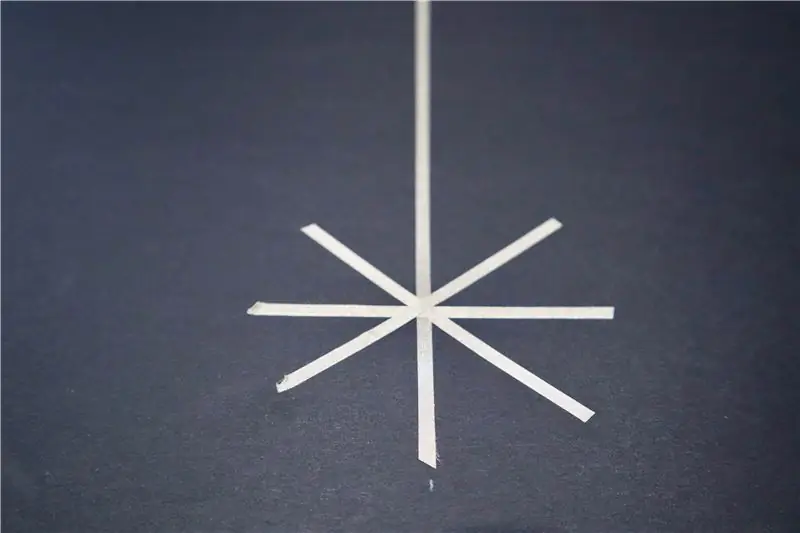
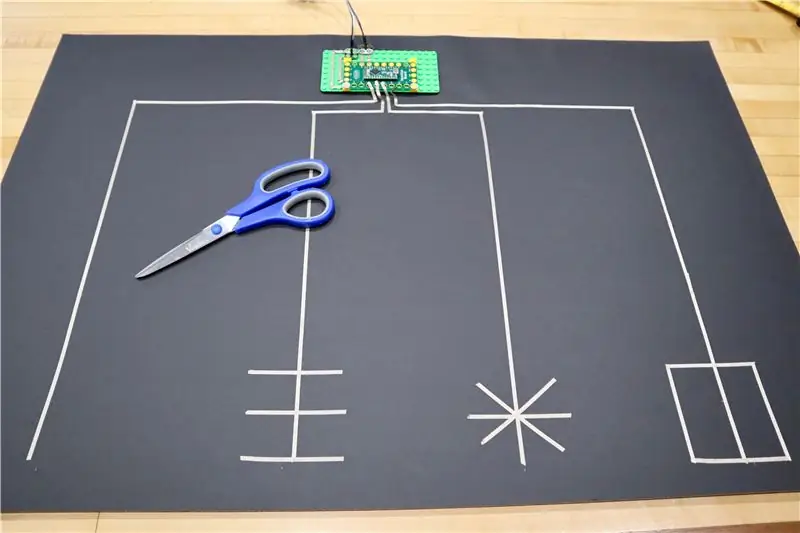
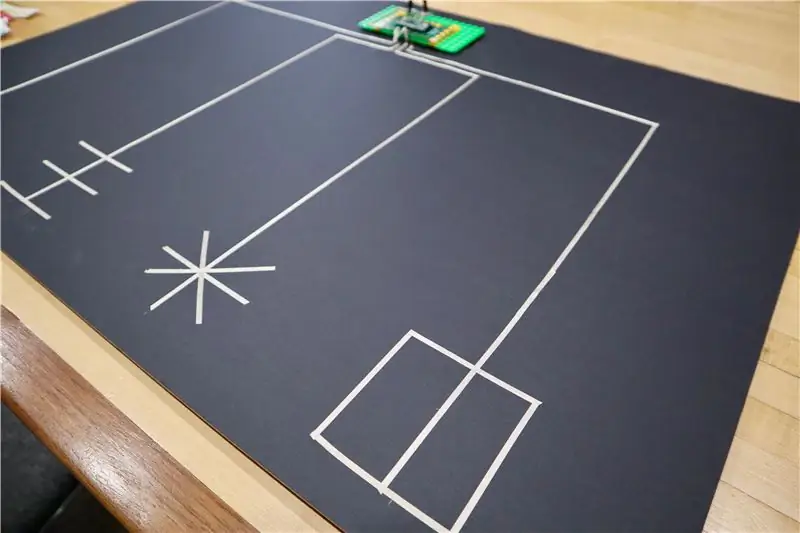
Als je zou willen, kun je de leerlingen gewoon de tapelijnen laten aanraken en de geluidseffecten activeren. Als je de gevoeligheid in de code verhoogt, kun je de mogelijkheid toevoegen om de 'touchpoints' te activeren door middel van papier of stickers.
Om het oppervlak te vergroten, hebben we een aantal overlappende tapevormen gemaakt met onze Maker Tape. Al onze vormen werkten goed voor ons voorbeeldproject, maar idealiter zou je tape onder het grootste deel van je foto willen hebben.
Aluminium ductworktape is ook zeer geleidend, maar alleen aan de bovenzijde. Je zou een stuk daarvan aan het einde van je taplijn kunnen plaatsen, zorg er gewoon voor dat de Maker Tape op de TOP van de aluminium tape wordt verlengd. (Make Tape is aan de boven- en onderkant geleidend. Zo eenzaam als een stuk Maker Tape een ander overlapt, heb je een solide elektrische verbinding.)
Hetzelfde kan ook gezegd worden over het gebruik van geleidende verf, zoals Bare Conductive Paint. Hierdoor zou ook een groot gebied ontstaan dat als 'touchpoint' kan worden gebruikt. In deze situatie is het waarschijnlijk veel gemakkelijker om gewoon een vorm te maken met geleidende tape.
Stap 5: De code wijzigen
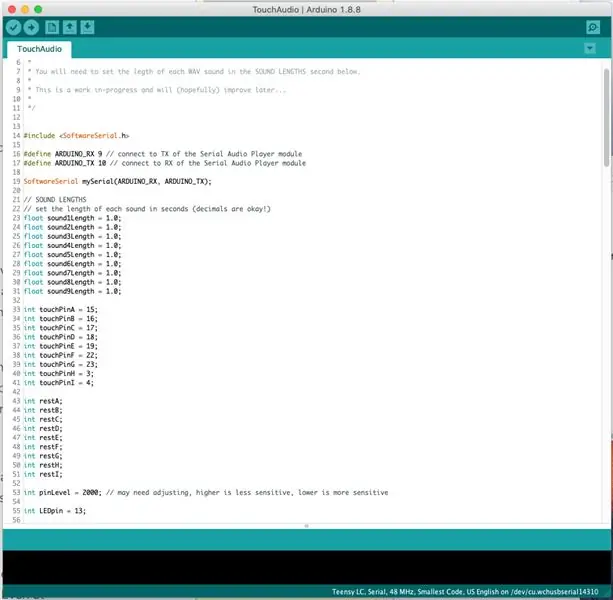
Klik op deze link om onze code, bronnen en testgeluidsbestanden te downloaden.
*** Als de bovenstaande link ooit stopt met werken, ga dan naar onze GitHub-repo. We zullen daar ook de nieuwste code en bronbestanden plaatsen. ***
Over het algemeen hoef je er niets aan te veranderen. De code is vrij eenvoudig. Raak een Touch Point aan en het speelt een toegewezen genummerd audiobestand af.
Twee instellingen die u kunt en wilt wijzigen zijn:
1) Duur van wachttijd tussen ingangen.
In regel 23 - 31 kunt u wijzigen hoeveel tijd elke pin wacht voordat een nieuwe invoer wordt geaccepteerd. Als u bijvoorbeeld heel snel heel snel op een Touch Point wilt kunnen tikken en het geluidsbestand elke keer dat u erop drukt opnieuw wilt opstarten, wijzigt u de tijdsduur in 0,5 seconde.
Voor de rest van ons laat u deze instelling gewoon in het bereik van 3-5 seconden (of wijzig ze elk afzonderlijk om overeen te komen met de lengte van het geluidsbestand). Zo kunnen mensen niet super op je geluidseffecten tikken, maar kunnen ze gemakkelijk een nieuw Touch Point activeren als ze verveeld raken met een lang geluidseffect.
2) Gevoeligheid van de capacitieve aanraking
Op regel 53 kunt u dit nummer wijzigen om de capacitive touch-functie te verhogen of te verlagen. Als u het cijfer verhoogt, VERMINDERT de gevoeligheid, als u het cijfer verlaagt, VERHOGT de gevoeligheid. Verhoogde gevoeligheid betekent dat u (waarschijnlijk) een aanraakpunt op enkele centimeters afstand kunt activeren.
Die van ons houden we op een gevoeligheid van 2.000. Dit betekent dat mensen fysiek contact moeten maken met de verf op de muur en deze niet willekeurig activeren als ze langslopen. Zelfs bij die lage gevoeligheid kunnen we de Touch Points nog steeds activeren via een stuk papier of een stuk vinyl.
Als een opmerking voor leerkrachten van kleine kinderen. Kinderen hebben een veel lagere massa dan volwassenen en het kan voor hen moeilijker zijn om de 'aanraakpunten' te activeren. Het veranderen van de gevoeligheid lost dat op.
Stap 6: Upload de code
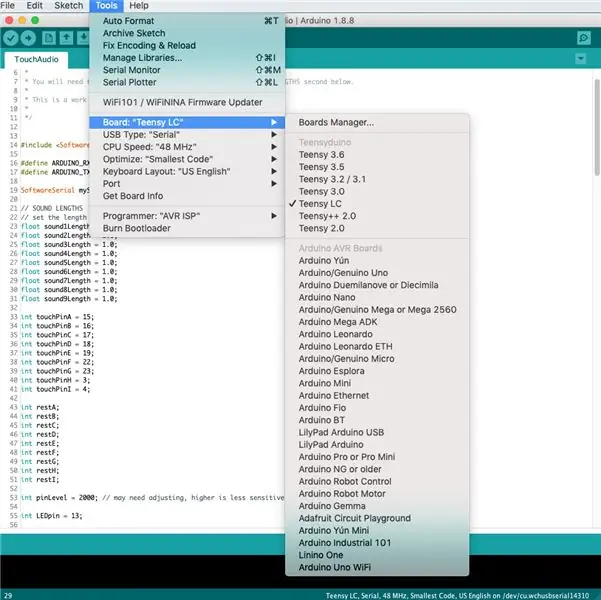
Download de gratis Arduino-software als je die nog niet hebt.
Omdat we een Teensy LC in het Invention Board gebruiken, moet je ook wat extra bronbestanden voor dat bord downloaden. Je kunt die gratis van de PJRC-website halen. (Mac OS 10.15-gebruikers moeten een aangepaste versie van de volledige Arduino IDE downloaden van de PJRC-website die de ingebouwde bronbestanden heeft. Het enige nadeel hiervan is dat het een groot bestand is.)
Kies de Teensy LC als je Arduino naar keuze in de software en upload. (Mac OS 10.15-gebruikers moeten ook de poort kiezen waarop de Teensy LC zich bevindt.)
Stap 7: Bestanden op de SD-kaart laden

We hebben dingen zo ingesteld dat bepaalde pinnen zijn verbonden met bepaalde mappen. Wijzig het bestand in die map wanneer u een nieuw geluidseffect wilt. Pin 15 is bijvoorbeeld toegewezen aan map 01, pin 16 aan map 02, pin 17 aan map 03, enzovoort. (Als je het ooit vergeet, staat dit allemaal in de code.)
Windows-gebruikers:
Formatteer de micro SD-kaart in FAT. Maak mappen nummer 01-09 op de kaart aan. Zet de mp3- of wave-bestanden in elk van die mappen. Plaats de micro SD-kaart in de mp3-module.
Mac OS-gebruiker:
Open Schijfhulpprogramma en formatteer de micro SD-kaart als (MS DOS) FAT. Maak mappen aan op de kaart genummerd 01-09. Zet je mp3- of wave-bestanden in die map.
Om de een of andere reden maakt Mac OS kleine onzichtbare bestanden die de mp3-module verpesten, dus hebben we een omzeiling gemaakt. Download dit script dat we hebben geschreven en plak het op de SD-kaart. Markeer alle mappen (met de muziekbestanden daarin) en sleep ze naar het scriptpictogram. Hiermee worden de onzichtbare bestanden verwijderd. Je zult dit elke keer moeten doen als je de geluidsbestanden wijzigt, daarom is het waarschijnlijk handig om het script op de SD-kaart te bewaren.
Stap 8: dingen uittesten

Steek de micro SD-kaart in de mp3-module, sluit je luidspreker aan en sluit je Invention Board aan.
STOP! Wacht voordat je iets aanraakt tot de kleine LED op het Uitvindingsbord gaat branden. De code heeft een 'calibratie' van vijf seconden met capacitieve aanraking die plaatsvindt telkens wanneer deze wordt opgestart. Zodra de LED brandt, kunt u aan de slag.
Geen geluid
Is uw luidspreker aangesloten en staat het volume hoger? Dit is een fout die we eerder hebben gemaakt.
Controleer nogmaals of je SD-kaart erin zit. (En je hebt wel geluidsbestanden geladen, toch?)
Controleer uw verbindingen van het MP3-bord naar het Invention Board. Wanneer u een aanraakpunt aanraakt, begint de kleine LED op de MP3-spelermodule te knipperen, wat aangeeft dat er een geluidsbestand wordt afgespeeld. Als het niet knippert, betekent dit dat het geen instructies krijgt van het Uitvindingsbord.
Probeer met je vingers langs de verschillende pinnen op het Uitvindingsbord te gaan. Kalibratie is mogelijk mislukt.
U kunt alleen.mp3- en.wav-bestandstypen gebruiken, andere kunnen niet worden afgespeeld.
Ben je een kind of een kleiner persoon? Je lichaam heeft mogelijk niet genoeg massa om een Touch Point te activeren. Verhoog de gevoeligheid voor betere resultaten.
Te veel geluid
Als er voortdurend geluidsbestanden worden afgespeeld, wijzigt u de gevoeligheid en de vertragingen.
Verkeerde bestanden worden afgespeeld (vooral in Mac OS)
Je hebt het script niet gebruikt om de onzichtbare bestanden op te schonen.
Zijn uw tape lijnen aangesloten op de juiste pinnen?
Heb je genummerde mappen gebruikt?
Probeer de bestandsnaam van de bestanden in de mappen te wijzigen in nummers.
Code wordt niet geüpload
Zorg ervoor dat je de Teensy-plug-in voor de Arduino IDE hebt gedownload.
Zorg ervoor dat Teensy LC is geselecteerd.
Zucht … zorg ervoor dat je Arduino op je computer is aangesloten.
Stap 9: Lesplannen
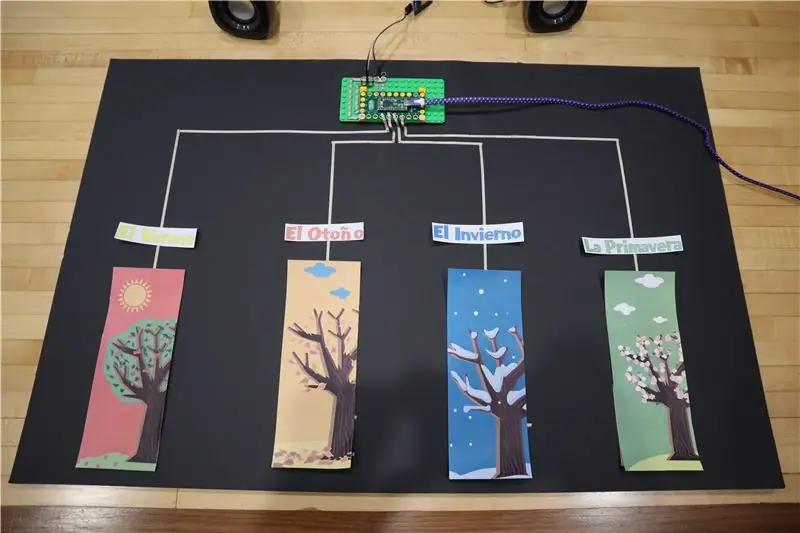
Download hier onze voorbeeld lesplannen.
Om onze curriculumschrijver Andy te citeren wanneer hij het over deze activiteit heeft:
"Hoewel het eenvoudig genoeg is om deze build EN de elektronica-/programmeerconcepten die het met studenten aansturen te benaderen, is het uitvindingsbord nog eenvoudiger te monteren, alleen door de leraar in de klas. Het kan op bijna elk oppervlak in een klaslokaal worden bevestigd, van tafels tot muren. Wanneer dit is voltooid, kan een docent afzonderlijke audiobestanden laden die worden afgespeeld wanneer elk afzonderlijk touchpad wordt geactiveerd. Dit kan op verschillende manieren nuttig zijn, maar vooral als een leuk zelfteststation in de klas. Weef het in de rotatie van uw klaslokaal… gebruik het om lamme maar nog steeds effectieve drill-and-kill-oefensessies te motiveren."
Het probleem met dit project is vanwege het modulaire karakter ervan, als onderwijzer moet je de JUISTE manier vinden om het in je klas te gebruiken. Wat voor het ene klaslokaal en leerjaar werkt, werkt waarschijnlijk niet goed voor iemand anders.
Onze lesplannen bieden enkele eenvoudige voorbeeldactiviteiten voor een aantal veelvoorkomende situaties in niet-wetenschappelijke klaslokalen:
1) ESL-klaslokaal
Dit is het project dat we hebben vertegenwoordigd in de bovenstaande foto's. De leerlingen matchen de Engelse (of Spaanse) kaarten met de afbeelding en de gesproken aanwijzingen.
Een aspect dat we u ten zeerste aanbevelen, is dat studenten de geluidsbestanden voor het project maken. De meeste moderne computers en laptops hebben ingebouwde microfoons. We gebruikten de ingebouwde microfoon op onze iMac met Quicktime Player (op elke Mac) om de audio in ons voorbeeld op te nemen.
2) Wiskundeklas
Het gebruik van een klankbord om studenten te helpen bij het onthouden van tafels van vermenigvuldiging is een zeer eenvoudige implementatie die gemakkelijk elke week door de leraar kan worden gewijzigd. In ons voorbeeldplan leggen we een situatie uit waarin een leraar gesproken getallen in het systeem laadt en de leerlingen vervolgens vermenigvuldigingsoplossingen laat uitschrijven met die cijfers.
Verhaalproblemen zijn ook een zeer eenvoudige implementatie van dit project met behulp van zowel cijfers als afbeeldingen.
3) Klaslokaal voor taalkunsten
Voor jongere studenten kan een Story Board worden gebruikt om studenten verhalen in chronologische volgorde te laten plaatsen. Dit is een andere situatie waarin studenten kunnen helpen door verhalen op te nemen die ze maken.
Andere ideeën zijn bern-vervoeging of gewoon eenvoudige woordenschatoefening.
Stap 10: Laatste gedachten
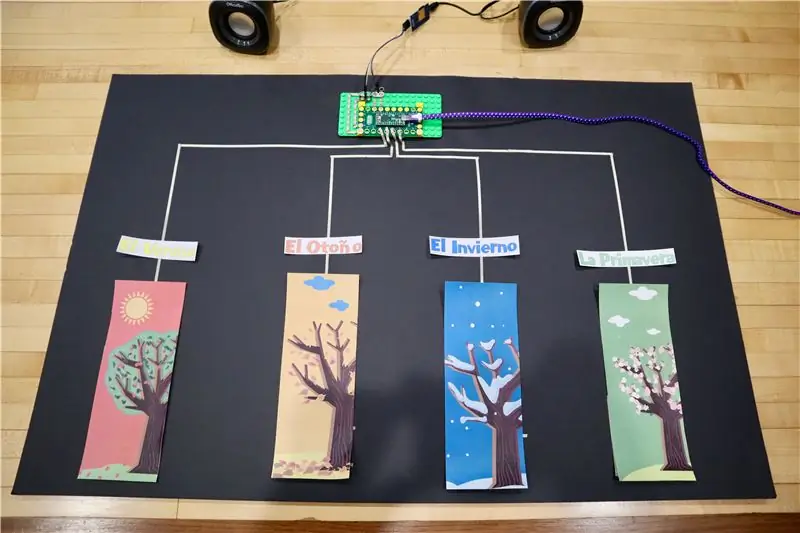
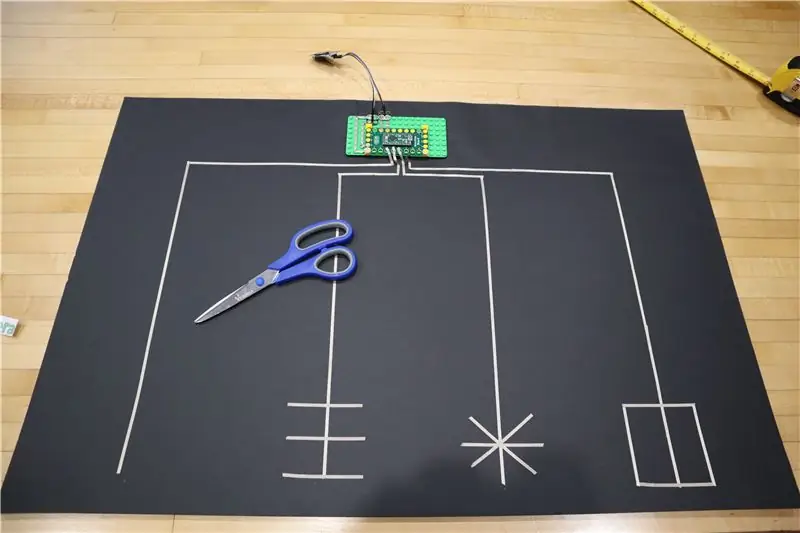

Deze verkleinde versie heeft enorm veel toepassingen voor klaslokalen of thuisonderwijs, vooral omdat dit project voor minder dan $ 100 kan worden gemaakt en eindeloos veranderlijk is. Het is boeiend, zeer interessant en maakt door studenten geleide activiteiten en creatie mogelijk. We zouden alleen willen dat we dit in onze eigen klaslokalen hadden gehad.
Wat voor leuke activiteiten in de klas zou je samen met dit soort projecten bedenken?
Aanbevolen:
Een condensator of een inductor meten met een mp3-speler: 9 stappen

Een condensator of een inductor meten met een mp3-speler: Hier is een eenvoudige techniek die kan worden gebruikt om de capaciteit en inductantie van een condensator en inductor nauwkeurig te meten zonder dure apparatuur. De meettechniek is gebaseerd op een gebalanceerde brug en kan eenvoudig worden geconstrueerd uit onde
Arduino-bibliotheek voor MP3-decodering: 4 stappen

Arduino-bibliotheek voor MP3-decodering: Vanwege de toegenomen prevalentie van snelle microcontrollers zoals de ESP32 en de ARM M-serie is MP3-decodering niet langer vereist door gespecialiseerde hardware. Het decoderen kan nu in software worden gedaan. Er is een geweldige bibliotheek beschikbaar van
Arduino mp3-speler: 5 stappen

Arduino Mp3-speler: Hey makers, ik zal je laten zien hoe je je Arduino in staat kunt stellen om stemmen uit te voeren, met behulp van een SD-kaartlezer en een luidspreker. In de video hierboven liet ik je 3 circuits zien over hoe je deze projecten kunt bedraden om de beste resultaten te krijgen. De onderdelen die je nodig hebt voor dit project
Hoe maak je een Ford audiofiele stereoradio om mp3-bestanden af te spelen: 7 stappen

Hoe maak je een Ford audiofiele stereoradio Speel mp3-bestanden af .: Deze instructable geeft je een paar belangrijke details over hoe je kunt voldoen aan de MP3 CD-R-compatibiliteitsvereisten van een Ford audiofiel (en waarschijnlijk een Mach 300, Shaker 500 en Shaker 1000 ) fabrieksstereo zodat u kunt branden en genieten van MP3-bestanden op een cd
Pratende Arduino - Een MP3 afspelen met Arduino zonder enige module - Mp3-bestand afspelen vanaf Arduino met PCM: 6 stappen

Pratende Arduino | Een MP3 afspelen met Arduino zonder enige module | Mp3-bestand van Arduino afspelen met PCM: in deze instructie leren we hoe we een mp3-bestand met arduino kunnen spelen zonder een audiomodule te gebruiken, hier gaan we de PCM-bibliotheek voor Arduino gebruiken die 16 bit PCM van 8 kHz-frequentie speelt, dus laten we dit doen
